Чи знаєте ви, що ви можете використовувати свій Mac, щоб поділитися паролем мережі Wi-Fi з іншим користувачем iOS або macOS? Для цього підключіться до мережі, увійдіть за допомогою свого Apple ID, і помістіть пристрій іншої особи біля свого MacBook. Потім виберіть ту саму бездротову мережу на іншому пристрої та зачекайте, поки ваш Mac не запропонує вам поділитися своїм паролем Wi-Fi з іншим користувачем.
На жаль, ваш Mac іноді може видавати повідомлення про помилку про те, що виникла проблема з наданням вашого пароля Wi-Fi. Інший користувач отримає подібне сповіщення. Якщо помилка не зникає навіть після відключення та повторного підключення до мережі, дотримуйтесь наведених нижче порад щодо усунення несправностей.
Зміст
-
Що робити, якщо ваш Mac не надає пароль Wi-Fi
- Вийдіть із iCloud
- Видаліть свої мережі Wi-Fi
- Використовуйте підключення Ethernet
- Оновіть свої пристрої
- Висновок
- Схожі повідомлення:
Що робити, якщо ваш Mac не надає пароль Wi-Fi
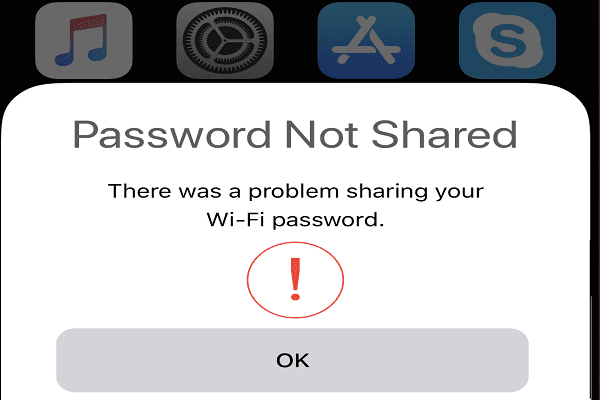
Вийдіть із iCloud
Вийдіть зі свого облікового запису iCloud та перезавантажте комп’ютер. До речі, якщо ви ввійшли на кількох пристроях, не забудьте вийти скрізь. Потім знову увійдіть, щоб встановити нове підключення до серверів Apple. Перевірте, чи це швидке обхідне рішення вирішило проблему обміну паролями Wi-Fi.
Видаліть свої мережі Wi-Fi
Очищення всіх бездротових мереж, збережених на всіх ваших пристроях, може допомогти вам вирішити цю проблему.
macOS
- Натисніть на Яблучне меню і перейти до Системні налаштування.
- Потім натисніть на мережа і натисніть на Розширений кнопку.
- Під Переважні мережі, клацніть мережу Wi-Fi, яку потрібно видалити, і натисніть опцію видалення (знак мінус).
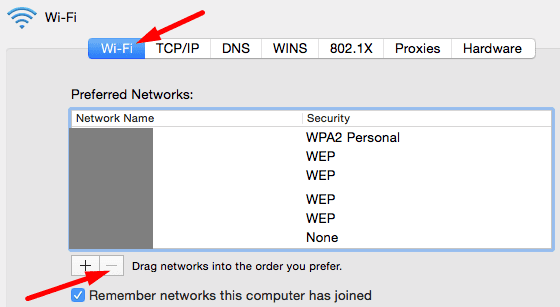
- Натисніть на Видалити і збережіть зміни.
iOS
Щоб скинути налаштування мережі на iOS, перейдіть до Налаштування, виберіть Генеральний, торкніться Скинути, і потім Скинути налаштування мережі. Введіть свій пароль і натисніть Скинути мережу можливість підтвердити свій вибір.

Перезавантажте пристрої, а потім знову додайте проблемну мережу Wi-Fi до списку бажаних мереж.
Використовуйте підключення Ethernet
Якщо у вас є ключ USB-C до Ethernet, підключіть його до свого Mac і використовуйте це з’єднання протягом двох або трьох хвилин. Потім від’єднайте ключ, поверніться до Wi-Fi, переконайтеся, що ваші пристрої розташовані поруч один з одним, і перевірте, чи можете ви зараз поділитися своїм паролем Wi-Fi.
Оновіть свої пристрої
Якщо ви використовуєте застарілі версії iOS та macOS на своїх пристроях, певні функції можуть бути недоступними. Встановіть найновіші випуски ОС і перевірте, чи це швидке рішення допомогло вам.
На своєму iPhone перейдіть до Налаштування, виберіть Генеральний, і торкніться Програмне оновлення. На вашому Mac натисніть на Меню Apple, йти до Системні налаштування, натисніть на Оновлення системи і перевірити наявність оновлень.

Висновок
Якщо ви не можете використовувати опцію спільного доступу до пароля Wi-Fi на своєму Mac, вийдіть зі свого облікового запису iCloud, видаліть мережі Wi-Fi та обов’язково оновіть свої пристрої. Крім того, ви можете тимчасово використовувати ключ USB-C до Ethernet, а потім знову переключитися на Wi-Fi. Натисніть коментарі нижче та повідомте нам, чи допомогли ці рішення вам вирішити проблему.